
WEBライターおすすめキーボード|Keychron K17 Pro
2024年3月12日、Keychron K17 Proが届きました。
筆者は、状況に応じて、7台のキーボードを使い分けるマニアな人です。普段は企業の総務部に在籍し、関数を駆使した資料の作成を手掛けています。また、副業では、WEBライター兼、ディレクターとして活動中。
そんな筆者が、1カ月の間、Keychron K17 Proを使い倒したレビューを紹介します。最後まで読むと、本機が向いている方や、メリット・注意点が分かります。実際に変更したキーマップも共有するので、Keychron K17 Proを購入する際の参考にして下さい。
(注)Windowsでの使用を前提にしています。
Keychron K17 Proの概要


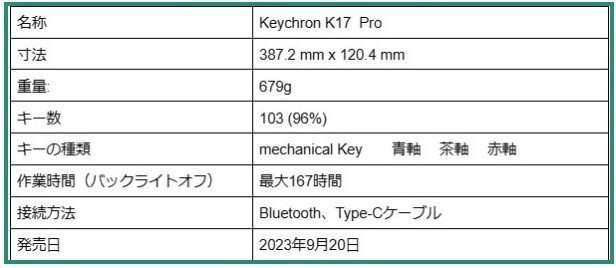
Keychron K17 Proは、超薄型のワイヤレスキーボード。Windows、Mac、LinuxのOSに対応し、PCやタブレット、スマホと幅広いデバイスで使える点が特徴です。また、Type-Cケーブルによる有線モードでは、ゲーミングにも対応できるレスポンスを誇ります。
スイッチはメカニカルキーで、素早いタイピングが可能な「Gateron」のロープロファイルモデルを採用。滑らかなタイピングと5,000万回の打鍵を保証しています。
加えて、PBT素材のキーキャップ、手軽に変更できるキーマップなど、操作性に拘りたい方に最適な1台です。
Keychron K17 Proのおすすめポイント


Keychron K17 Proのおすすめポイントは以下の4点です。
スタイリッシュなデザイン・豊富なアクセサリー
従来比31%のスリムボディと優れた打鍵感
Bluetoothと有線のどちらにも対応
キーマップをパソコンの画面から変更可能
所有する楽しさも、実用性も道具にこだわる方には外せない要素です。
本機は両方を兼ね備えた稀有な存在。その良さを解説していきます。
1.スタイリッシュなデザイン・豊富なアクセサリー


Keychron K17 Proの魅力は、何と言っても「優れたデザイン」にあります。持っているだけで満足できる外見。ツートーンの色遣いにオレンジのアクセントが最高にオシャレです。
筆者はKeychron K5SEや、Logicool MX KEYSSも所有しています。どの機種もデザイン性に優れていますが、一見しただけで「カッコいい」と言ってもらえたのは、K17 Proだけです。
また、Keychronはカスタマイズ性にも優れており、キーキャップを一式交換できます。さらに、ホットスワップ対応モデルであれば、Gateron製のスイッチ自体も交換可能。パームレストや専用カバーなど豊富なアクセサリーでCoolに楽しめます。
参照:keychron公式サイト
参照:Azio公式サイト Gateron ロープロファイル スイッチ
2.従来比で31%のスリムボディと打鍵感


Keychron K17 Proは「ロープロファイル」型のキーボード。一般的なキーボードと比べ、薄型で軽量かつ、キーのトップが低い点が特徴です。
本機については、最も厚みのある部分でも、10円硬貨と同じくらいの高さに抑えられています。もちろん、キーストロークも短く、軽快な打鍵感とレスポンスを実現しています。
また、Keychron K17 Proは「96%レイアウト」を採用。使用頻度の低いキーをカットして、無駄なスペースを排除しています。その結果、100%に近いキーレイアウトを実現しつつ、省スペースで持ち運びしやすく、スタイリッシュな1台となりました。
3.Bluetoothと有線のどちらにも対応


Bluetoothと有線のどちらにも対応できる点もメリット。切り替えはボタンをスライドさせるだけなので、作業面でのストレスもありません。USBレシーバーに比べ、紛失・物理的破損の心配も皆無です。
また、Bluetoothモードであれば、最大3台までのデバイスに接続可能です。心配されがちな遅延や切断も感じられず、デバイス切り替え時も0.5秒ほどで認識します。
遅延が心配な場合は、有線モードに切り替えればOK、ケーブル1本で手軽に接続できます。バッテリー残量の心配がなくなる点も好感できるポイントです。
4.キーマップをパソコンの画面から変更できる


Keychron K17 Proはキーリマップ(カスタマイズ)に対応。作業する際には、有線ケーブルでPC本体と接続する必要があります。
設定できる主な項目は以下の通り。
キーの設定・割り振りの変更
マクロコマンドの設定
照明の設定
QMKとVIAの2つのソフトウェアツールにより、詳細な設定が可能となっています。方法は特別難しいものではありません。KeychronのホームページからK17 Proへ飛んで、専用アプリを介して行います。
直観的に分かりやすいインターフェース画面なので、理解に苦しむ心配はありません。どうしても分からない場合は、「VIAの使用方法の詳細」バナーをクリックして、説明画面を確認すれば大丈夫です。
参照:Keychron K17 Pro 公式HP
参照:Keychron K17 Pro 公式 VIAの使用方法の詳細
Keychron K17 Proの注意点


Keychron K17 Proの注意点を2点。
US配列に限られる
細部の造りが甘い
Keychron K17 Pro自体は、非常に優れたキーボードです。自信をもって紹介できるのですが、あえて指摘している点をご理解願います。
1.US配列に限られる


Keychron K17 Proは現状ではUS配列のみ。日本語配列は発売されていません。普段からUS配列に慣れていない方には、慣れるまで時間を要するかもしれません。
日本語配列との大きな違いは「バックスペースが大きい」「エンターキーが横長」「半角/全角/漢字キーがない」といったところです。
また、96%サイズなので、テンキーを確保するためにキーが密集しています。慣れにより解決できる問題ではありますが、気にしておいた方がよいと感じます。
2.細部の造りが甘い


他社の同じ価格帯のキーボードと比較して、細部の造りが甘い点も気になる部分です。
まず、接続切替スイッチについて。オレンジ色の小さなスイッチですが、長年の使用には耐えられないのでは?と、スライドさせるたびに感じるチープさが残念です。
もう1点、タイピングの角度を調整する脚も気になります。安定性には問題ないのですが、こちらもチープな質感。滑り止めのラバーはすぐに剥がれてしまいました。ケースに入れずに持ち運んでいるからかもしれませんが、もう少し改良の余地はありそうです。
筆者が所有する「Logicool G512」「Logicool MX-KYESS」の2台と比べて、非常に気になりました。
Keychron K17 Proをおすすめしたい方


Keychron K17 Proに適した使用用途は以下の通りです。
Excelや会計ソフトなど入力業務に携わる方
持ち運びが多いWEBライターやブロガー
反応速度を求めるゲーミングプレイヤー
本機は、オールラウンドな用途に対応できるモデルです。使用用途に応じたカスタマイズも可能。死角のない道具としての強さを紹介していきます。
Excelや会計ソフトなど入力業務に携わる方


Keychron K17 Proはメカニカルスイッチを採用し、打鍵感にこだわったモデル。耐久性にも優れ、5,000万回の打鍵を保証しています。また、96%サイズなので、必要なKeyは確保されており、ショートカットも違和感なく使えます。デスク上でコンパクトに使える点もメリットです。
最大3台まで登録できるため、メインのPC以外にもサブPC、タブレットやスマホとの連携も可能。メインPCで作業しながら、メールやチャットの業務連絡は、サブPCやタブレットで処理できます。資料作成や計算などの複雑な業務を、集中力を保ったまま処理できる点が最高です。数字を扱う仕事や資料作成に携わる方に、ぜひ使ってほしい1台です。
持ち運びが多いWEBライターやブロガー


従来比31%のスリム化を達成し、679gの軽量なボディは持ち運びに最適。GateronのロープロファイルMX 2.0メカニカルスイッチを採用し、レスポンスにもこだわりを見せています。本機は快適な打鍵感で、高速タイピングが楽しめる数少ないキーボードと言えるでしょう。
ストレスを感じず持ち運びでき、場所を取らない点もWEBライターに向いています。ノートPCのパンタグラフ方式よりも、打鍵感に優れている本機で快適にライティングしてはいかがでしょうか。また、スマホやタブレットとの組合せで、カフェや移動中の車内でも、周りを気にせず使えます。
反応速度を求めるゲーミングユーザー


Keychron K17 Proはゲーミングでの使用も想定されています。少し試したところ、Bluetooth接続でも遅延を感じさせない動きで、特に不満は感じませんでした。
もちろん、有線接続であれば、「ポーリングレート1000Hz」とゲーミングキーボードの標準的な速度で入力可能。この数値は、Bluetooth接続時の8倍に相当します。格闘やシューティングなど、キー入力の反応速度、連続入力の応答性が求められるシーンで違いが出ます。同時押しにも対応しているので、ぜひ試してみてください。
痛快な打鍵を求める方は「青軸」、マイクに音が入るのを嫌うなら「赤軸」と、スイッチの選択肢があるのも嬉しいポイントです。
▮Keychron K17 Proを5%割引でGET
Keychron K17 Proのキーマップ変更例


Keychron K17 ProはUS配列を採用しています。そのため、初期設定のままでは使いにくいと感じるかもしれません。特に、日本語配列から移行する方は、慣れるのに時間がかかります。
その場合、キーマップのカスタマイズ機能が役立ちます。ここでは、筆者が実際に施したキーマップの変更例を紹介していきます。
ENTER


Keychron K17 Proでは、「ENTER」がオレンジ色に塗られています。ただし、日本語配列の逆L字型と違い、横長の形状です。とりあえず、使ってみましたが、想定外のミスタッチが増えてしまいました。
そこで、「ENTER」の上のキーも同じ仕様にして、L字型になるように表面積を増やしました。変更後は日本語配列の使用感に近づき、快適に使えています。
HOME・END


れています。また、「HOME」も初期設定では、ENTERの右隣に配置されています。Excelを使って資料を作成するには、使いにくく感じる位置です。
そこで、HOMEをキーボードの最上段Hに移動。画面切り抜きのキーを、ENDに割り当てています。視覚的にも認識しやすい場所で、作業効率の面でも問題なく使えています。
DELETE・PGUP・PGDN


「DELETE」の位置をENTERの斜め右上に移動させています。テキスト入力の際に、両者の位置が離れていると、打鍵しにくいと感じたためです。(デフォルトでは、一番上の列にあります。)
DELETEの位置を優先させた結果、「PGUP」「PG DN」の間に入れました。そのため、位置的には離れましたが、操作性は逆に向上しています。ENTERを中心に、使用頻度の高いキーを集めたので、快適に入力できています。
変換・ALT


「変換」キーの位置を「スペース」の右隣りに配置しています。本機はUS配列のため、変換キーに該当するキャップはありません。そのため、バックライトの切り替えスイッチで代用しています。
本来は「ALT」が配置されていましたが、最上段へ移動しました。スペースの左隣りにもALTがあるため、不便を感じないからです。移動させた「ALT」については、他に良い案があれば割り当てを変更しようと考えています。
FUNCTION


テンキーの上の「〇」「△」「□」に「FUNCTION」を割り当てています。

上記の変更によって、資料作成の際に簡単に文字が揃うようになりました。ライティング時のテキスト変換も、スムーズに行えます。ただし、この辺りは使う方々の好みやニーズで全く違う配置になると思います。あくまでも参考に留めて頂ければと思います。
まとめ


Keychron K17 Proは、カスタマイズ性に優れたメカニカルキーボードです。US配列を採用しているため、最初は扱いづらく感じるかもしれません。それでも本機は、スタイリッシュなデザインや、快適な打鍵感を武器に存在感を放っています。
本機は発売から日が浅く、日本ではまだ珍しいモデルです。そのため、紹介・解説記事も少なく購入に踏み切れない方も多く存在します。今回の記事を読んでいただいて、ぜひ、Keychron沼にハマってみてはいかがでしょうか。
▮Keychron K17 Pro 5%割引

■おすすめ記事
